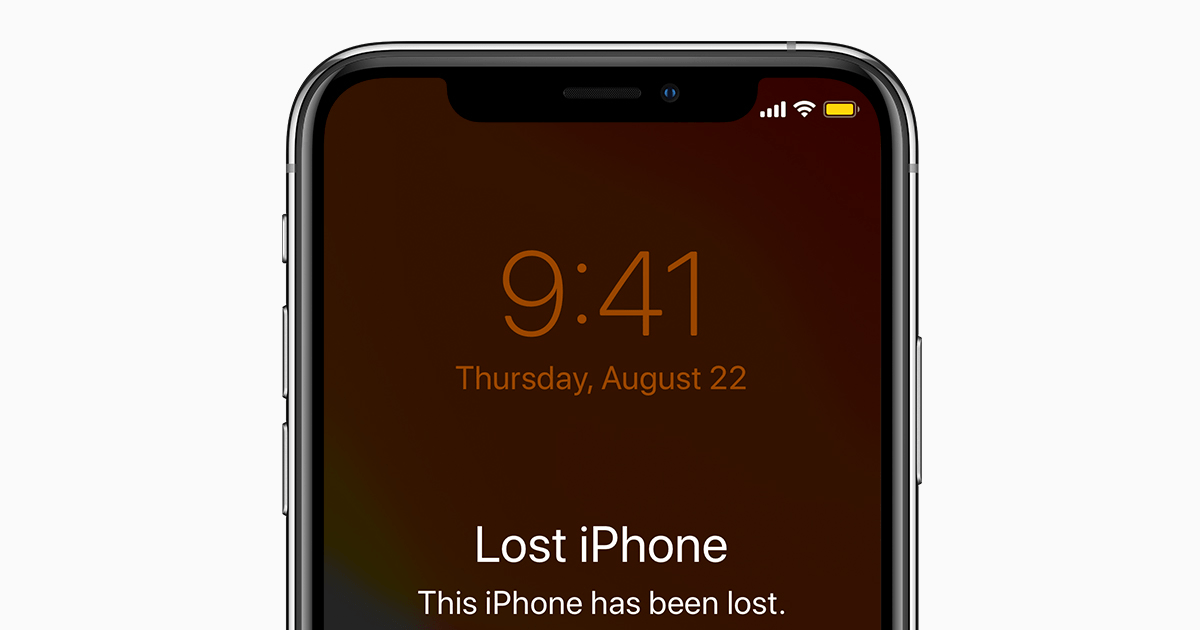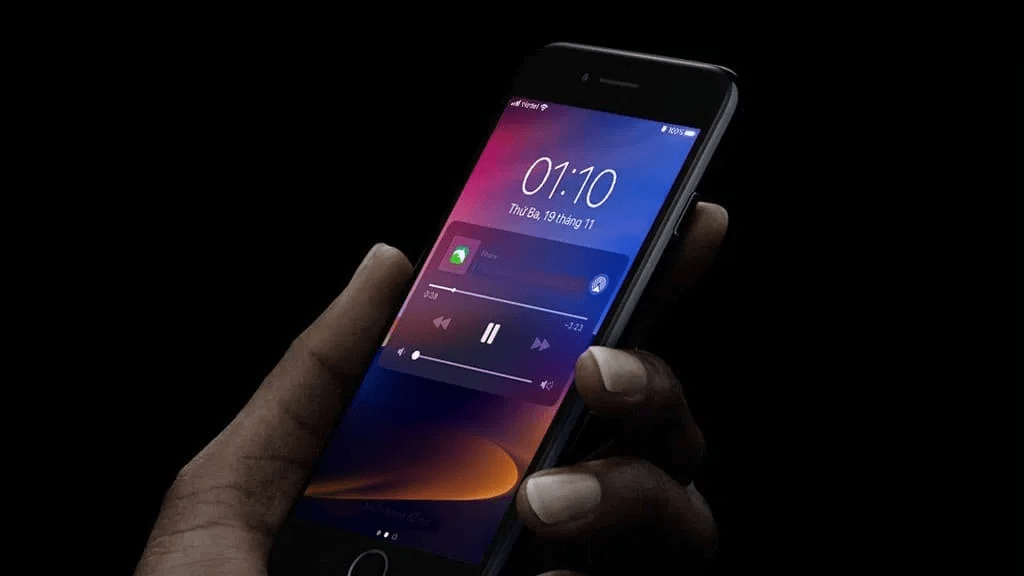Hướng dẫn cách tìm iPhone X bị mất bằng Find my Phone
3 năm trước
Bạn vô tình làm rơi IPhone X hoặc nó bị đánh cắp, điều này sẽ xảy ra vô vàn những rủi ro như thông tin cá nhân và dữ liệu quan trọng của bạn bị lộ. Để chuẩn bị cho trường hợp xấu này, bạn hãy đọc bài viết Hướng dẫn cách tìm iPhone X bị mất bằng Find my Phone dưới đây của chúng tôi.

Hướng dẫn cách tìm iPhone X bị mất bằng Find my Phone
Điều đầu tiên bạn cần làm là chuẩn bị một thiết bị iOS khác như iPhone, Macbook, iPad. Trong trường hợp bạn không có các thiết bị đó, bạn có thể sử dụng bất kỳ máy tính nào. Hãy chắc chắn rằng thiết bị này của bạn đã kết nối Internet.
Trường hợp 1: Find my iPhone được bật trên iPhone X bị mất của bạn
Apple luôn chuẩn bị cho khách hàng những tính năng hiện đại và tiện lợi nhất. Và Find my Phone chính là một trong số những tính năng đó. Nếu bạn đã bật Find my iPhone trên iPhone X của mình, bạn hãy thực hiện theo các bước sau:
- Truy cập vào icloud.com/find rồi nhập ID Apple dùng cho iPhone X đã mất của bạn, hoặc sử dụng support.apple.com/en-us/HT210515.

Truy cập vào icloud.com/find rồi đăng nhập
- Mở Find my iPhone, hoặc truy cập icloud.com và chọn Find iPhone. Nhấn vào iPhone X của bạn. Lúc này, một bản đồ sẽ hiện lên, hiển thị vị trí hiện tại và vị trí iPhone X bị mất của bạn.

Bản đồ sẽ hiển thị vị trí hiện tại và vị trí iPhone X bị mất của bạn
XEM THÊM: 4 cách mở khóa iCloud iPad và kiểm tra iPad có dính iCloud ẩn hay không (2020)
- Sau đó, một số tùy chọn sẽ hiện lên bao gồm: Phát âm thanh, Chỉ đường, Thông báo, Đánh dấu là Đã mất và Xóa thiết bị này. Nếu thiết bị ở gần, bạn có thể chọn Phát âm thanh, để khi đến gần, nó sẽ phát tiếng kêu báo hiệu vị trí gần nhất iPhone X của bạn.
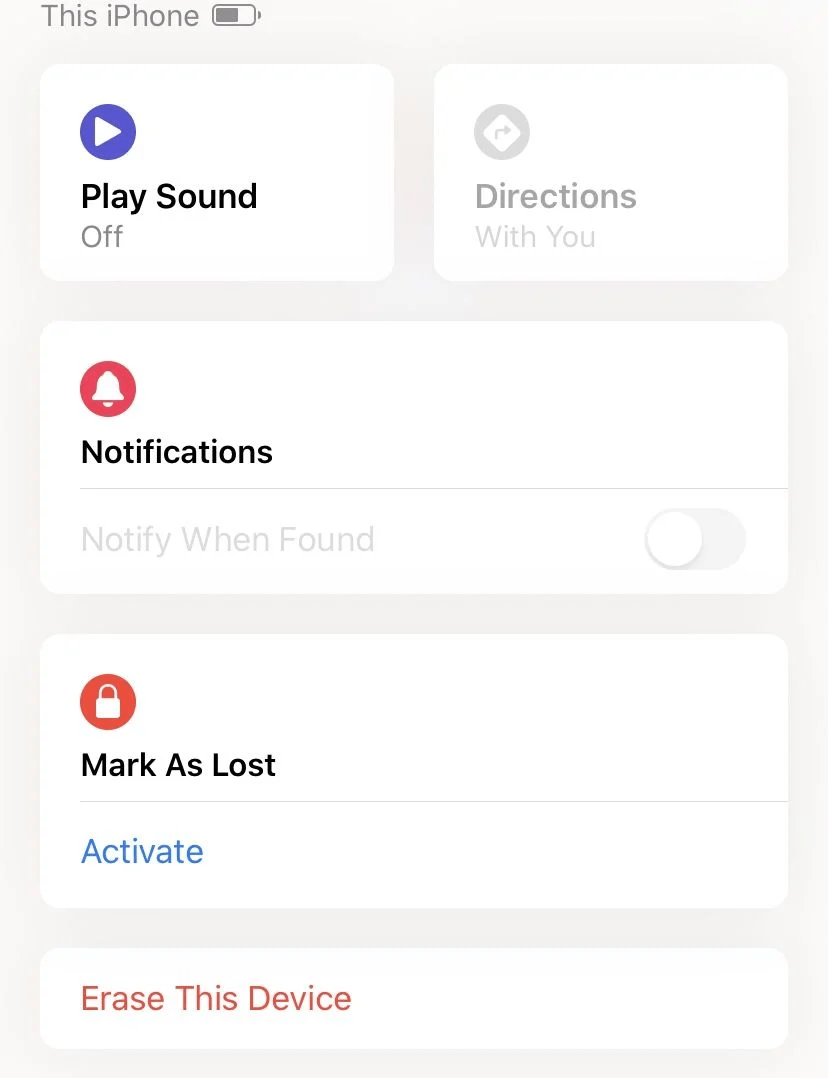
Một số tùy chọn sẽ hiện lên cho bạn lựa chọn
- Tuy nhiên, nếu trong trường hợp iPhone X của bạn ở một vị trí xa hoặc đang di chuyển, bạn nên chọn tùy chọn Đánh dấu là Đã mất. Thao tác này sẽ sử dụng mật mã để khóa thiết bị của bạn. Tiếp đó, bạn có thể viết một thông báo bằng tin nhắn để hiển thị lên Màn hình khoá bằng số điện thoại của mình ở iPhone X bị mất. Sau đó, bạn nhấn vào Kích hoạt.
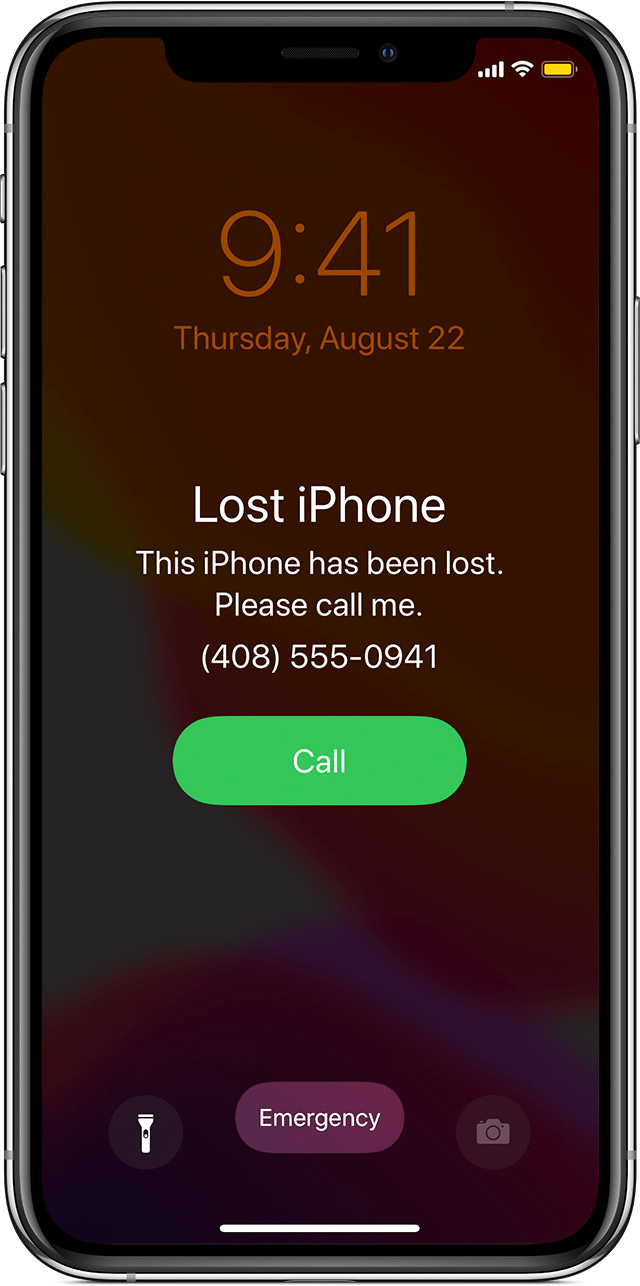
IPhone X bị mất sẽ hiển thị tin nhắn bạn viết khi bạn chọn Đánh dấu là Đã mất
- Nếu iPhone X rơi vào trường hợp xấu nhất là không thể định vị vị trí, bạn hãy chọn Xóa thiết bị này để dữ liệu của bạn không vào tay kẻ xấu.
Trường hợp 2: Find my iPhone chưa được bật trên iPhone X bị mất của bạn
Nếu bạn chưa bật Find my iPhone trên iPhone X bị mất của bạn, điều này đồng nghĩa với việc bạn không thể tìm lại thiết bị của mình. Vì vậy, bạn chỉ có thể bảo vệ dữ liệu của mình bằng một số cách sau:
- Thay đổi mật khẩu ID Apple để không một ai truy cập được iCloud hoặc các dịch vụ khác trên iPhone X đã mất của bạn.
- Thay đổi mật khẩu các trang mạng xã hội như Email, Facebook, Instagram…
- Báo cáo cho nhà mạng để họ vô hiệu hoá thẻ SIM đang cài ở iPhone X bị mất của bạn.
- Báo cáo với cơ quan công an ở địa phương, cung cấp cho họ số IMEI hoặc số Seri để có thể tra cứu vị trí iPhone của bạn.
- Xóa iPhone X bị mất khỏi danh sách các thiết bị đáng tin cậy của bạn.
Điều gì sẽ xảy ra khi iPhone X bị mất của bạn bị tắt ?
Nếu iPhone X của bạn bị tắt, nó sẽ không kết nối với nguồn điện cho đến khi được bật lại, điều đó có nghĩa vị trí cuối cùng bạn có thể thấy là vào thời điểm thiết bị của bạn bị tắt. Và bị tắt cũng đồng nghĩa với việc không có kết nối mạng, Find my iPhone sẽ không thể cập nhật vị trí.

iPhone X bị mất của bạn bị tắt sẽ không thể cập nhật vị trí của nó
Với hướng dẫn cách tìm iPhone X bị mất bằng Find my Phone của Huy Dũng Mobile, chắc hẳn bạn đã nắm được cách tìm lại iPhone nhanh chóng nhất. Luôn bật Find my iPhone để tránh những điều tồi tệ nhất với dữ liệu trên thiết bị di động của bạn!
Các dịch vụ Huy Dũng liên quan